小米Win10系统怎么只有一个C盘分区?(以小米Win10系统为例,教你如何进行C盘分区,轻松管理硬盘空间)
![]() lee007
2024-05-23 14:49
337
lee007
2024-05-23 14:49
337
随着计算机硬件的不断进步和个人数据的日益增长,对硬盘空间的需求也越来越大。然而,一些电脑厂商在出厂时将硬盘空间全部分配给C盘,导致用户在使用过程中无法进行有效的分区管理。本文以小米Win10系统为例,教你如何进行C盘分区,轻松管理硬盘空间。

为什么要进行C盘分区?
C盘是Windows系统默认的安装盘,存储着操作系统及一些常用软件,而且往往占据大部分硬盘空间。将C盘进行分区可以提高硬盘空间的利用率,更好地管理个人数据、备份文件等。
小米Win10系统的C盘分区方法
小米Win10系统默认使用NTFS文件系统,而且在操作系统中集成了磁盘管理工具,可轻松进行C盘的分区和管理。下面将详细介绍具体的操作步骤。
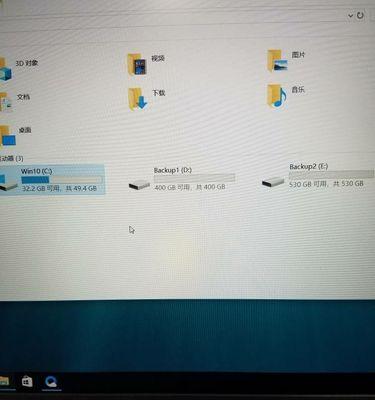
备份重要数据
在进行C盘分区前,务必备份重要数据。虽然分区过程中不会删除数据,但不可避免地存在一定风险,为了安全起见,建议提前备份重要文件和个人数据。
打开磁盘管理工具
在Win10系统中,按下Win+X键,选择"磁盘管理",即可打开磁盘管理工具。
选择C盘进行分区
在磁盘管理界面中,找到C盘所在的磁盘,在其上右键点击,选择"收缩卷"。

设置新分区大小
在弹出的对话框中,输入想要分配给新分区的大小(以MB为单位),然后点击"收缩"按钮。
新建分区
此时,C盘已经被分为两部分,剩余空间将显示为未分配空间。右键点击未分配空间,选择"新建简单卷"。
按照向导进行设置
根据向导的提示进行设置,包括选择文件系统、分配盘符等。完成设置后,点击"完成"按钮。
格式化新分区
新分区创建完成后,需要对其进行格式化。右键点击新分区,选择"格式化",按照提示进行操作。
分区后的使用
分区完成后,系统将会显示多个磁盘符,可以根据需求将不同类型的文件保存到不同的分区中,便于管理和查找。
合并分区(可选操作)
如果需要将分区合并回C盘,可以在磁盘管理界面中选择两个相邻的分区,右键点击其中一个,选择"删除卷"。在另一个分区上右键点击,选择"扩展卷"。
分区管理注意事项
进行C盘分区时,需要注意以下几点:1.确保电脑已经安装了Win10系统;2.备份重要数据;3.慎重选择分区大小;4.避免误操作导致数据丢失。
其他分区工具推荐
除了系统自带的磁盘管理工具,还有一些第三方软件可以进行分区操作,如EaseUSPartitionMaster、MiniToolPartitionWizard等。
小米Win10系统C盘分区的优势
对于小米Win10系统而言,进行C盘分区可以提高硬盘空间的利用率,减少C盘空间不足导致系统运行缓慢的问题,同时能够更好地管理个人数据和备份文件。
通过本文的介绍,相信大家已经掌握了在小米Win10系统中进行C盘分区的方法。合理分区能够更好地管理硬盘空间,提高系统性能,保护个人数据的安全。希望本文对大家有所帮助!
转载请注明来自装机之友,本文标题:《小米Win10系统怎么只有一个C盘分区?(以小米Win10系统为例,教你如何进行C盘分区,轻松管理硬盘空间)》
标签:小米盘分区
- 最近发表

